Характеристики и комплект поставки
Ниже приводятся технические характеристики продукта. Многие параметры и нюансы невозможно отразить в таблице, их мы изучим отдельно.
Модель Midrive D06ПроизводительТипОбщие характеристики Экран Управление Тип крепления Разъемы Носитель информации Аккумулятор Диапазон рабочих температур Габариты Длина шнура питания Установка даты и времени Отключение экрана Автостарт при подаче питания Задержка перед выключением Обновление ПОВремя работы от аккумулятора Видеорегистратор Количество камер Объектив Датчик изображенияПроцессорИндикаторыG-датчикРежимыКачествоЭкспозамерЭкспокоррекцияБаланс белогоWDR/HDRУстранение мерцания Фрагментация видео Видеокодек и контейнер Аудиокодек Детектор движения Функции ADASGPSИнформация на видеозаписи Дата и время Географические координаты Скорость Номер транспортного средства Топонимы Карта Ценовая информация Розничные предложения
| 70mai |
| автомобильный видеорегистратор c Wi-Fi-адаптером |
| нет |
| 1 кнопка, мобильное приложение 70mai (версия для Android, версия для iOS) |
| двусторонний скотч, крепление на стекло |
| Micro-USB в корпусе видеорегистратора |
| microSDHC/SDXC до 64 ГБ |
| встроенный, несъемный, литий-полимерный, 240 мА·ч |
| от −10 до +60 °C |
| без кронштейна 91×31×52 мм |
| 3,5 м |
| при синхронизации со смартфоном |
| нет |
| есть |
| нет |
| на сайте производителя |
| 5 мин. 30 сек. |
| 1 |
| f/2,2, угол обзора 130° |
| 1/2,8″ КМОП Sony IMX307, 2 Мп |
| Mstar MSC8336D |
| многоцветный светодиод, голосовые оповещения |
| выкл., низкий, средний, высокий |
| 1920×1080 с переменной частотой кадров |
| два уровня |
| не регулируется |
| не регулируется |
| автоматический |
| есть |
| 50/60 Гц |
| выкл., 1 мин., 3 мин., 5 мин. |
| H.264/MP4 |
| ADPCM, два канала |
| есть |
| нет |
| нет |
| есть |
| нет |
| нет |
| нет |
| нет |
| нет |
Приз за лаконичность упаковки снова отправляется в офис 70mai. На оборотной стороне небольшой пепельно-черной коробочки имеется единственная наклейка с трудночитаемым текстом, где перечисляются основные технические характеристики прибора.

В комплекте с регистратором поставляется адаптер прикуривателя с кабелем длиной 3,5 м, миниатюрное крепление с липучкой и краткая мультиязычная инструкция (русский язык присутствует).

Элементы автомобильного видеорегистратора

Эксплуатация
Запускаем видеорегистратор. Для начала выберем язык. Русский есть из коробки. Потом увидим текстовое пояснение каждого пункта вступления



Далее рекомендации по действиям на русском языке. Вводим дату и настраиваем наш регистратор.






Далее перейдем к интерфейса самого регистратора
Можно посмотреть галерею на экране регистратора


По нажатию на вторую кнопку снять аварийное видео. По нажатию на первую кнопку включить запись звука с микрофона или выключить


Также можно настраивать сам регистратор









Устанавливается регистратор благодаря запатентованной технологии. К лобовому стеклу клеится специальная пленка, без использования присосок или скотча, просто прилипает статическим образом, а уже к ней приклеиваем платформу крепления регистратора на скотч. Сам регистратор быстросъемный с этой платформы. То есть его можно при желании быстро снять, останется только пластиковая платформа. Вот на своем месте оба регистратора 70mai pro и 70mai pro plus+



При дневном освещении регистратора делает отличное видео. На стоп кадрах легко рассматриваются номера машин даже при просмотре видео с телефона.
Вот стоп-кадры из видео




Вот сделал мимолетный кроп в банальном paint’е, чтобы рассмотреть номера у обеих машин, а можно в разные участки времени увидеть качество номеров лучше у каждой в отдельности.
А кстати для связи с регистратором есть приложение 70 mai. Оно удобное, подключаем регистратор, можем менять его настройки, просматривать видео из галереи и скачивать себе на смартфон.
Снимает регистратор в формате MP4 с разрешением 2592*1944. Видео делятся на отрезки по 1 минуте занимают около 170 мБ, каждый
Вот данные о видео


Стоит отметить, что регистратор умеет работать с интеллектуальным помощником ADAS для того, чтобы регистратор предупреждал о приближении на трассе к переднему авто и резкой смены полосы, Но тут нужно калибровать регистратор по хорошей дорожной разметке, чего я пока не имею.
Регистратор сразу пишет скорость и координаты в виде водяных знаков на видео, что очень удобно и чего не могли добиться от предыдущей версии. Никаких модулей докупать не нужно, GPS уже встроен в сам регистратор.
В видеообзоре ниже можно посмотреть качество видео днем и ночью
А также можно скачать оригиналы видео вот отсюда
В качестве вывода могу сказать, что у 70 mai получился стоящий регистратор с хорошим качеством видео. По ночной съемке у меня остались вопросы, но и подсветки у регистратора никакой нет. Но качество картинки днем отличное, функционал регистратора по последнему слову техники, в комплекте есть камера заднего вида и комплект проводов для подключения камеры при включении задней передачи. Однозначно рекомендую к приобретению.
Первое включение видеорегистратора 70 mai dash cam
При первом включении видеорегистратора Вы услышите голосовое сообщение «70mai boots up, please activate the device by connecting to your cell phone». При этом будет гореть плавно мигающий голубой индикатор.
Если индикатор будет постоянно гореть голубым цветом, нажмите один раз кнопку питания, чтобы включить Wi-Fi точку доступа.
Для подключения к видеорегистратору с телефона установите приложение 70mai на Ваш телефон. Приложение можно найти в Play Market и App Store
При первом запуске приложения нужно пройти регистрацию. Для этого нажмите «Sing up».

Перед Вами откроется окно пользовательского соглашения, которое необходимо подтвердить нажатием кнопки «Agree».
Далее введите адрес Вашей электронной почты и нажмите «Get security code». На Вашу почту будет отправлен секретный код. После получения секретного кода введите его в приложении. Затем введите любой пароль, повторите пароль и нажмите Submit, чтобы завершить регистрацию.

Теперь нужно нажать кнопку Add device, чтобы добавить видеорегистратор в приложение. При этом Wi-Fi точка доступа на камере должна быть включена, как было описано ранее.

Далее выбираем 70mai Smart Dash Cam

Убеждаемся в том, что Wi-Fi точка доступа видеорегистратора включена (плавно мигающий голубой индикатор) и нажимаем «Далее» (Next).

Теперь нужно телефон подключить к Wi-Fi точке доступа, которая имеет название в формате 70mai_d01_xxxx. При подключении укажите пароль 12345678. После подключения к Wi-Fi точке возвращаемся в приложение и нажимаем «Подключить» (Connect).

Для настройки видеорегистратора нажмите «Настройки устройства» (Device settings)

Откроется следующее окно настроек


Также с помощью приложения Вы сможете обновлять прошивку устройства, просматривать трансляцию с видеорегистратора в реальном времени, делать снимки
Внешний вид и расположение органов управления 70mai Dash Cam Pro



Описание кнопок
Кнопка питания
В выключенном состоянии: Нажмите кнопку питания, чтобы включить видеорегистратор.
Во включенном состоянии:
- Нажмите кнопку питания: Включение/выключение экрана.
- Нажмите и удерживайте кнопку питания в течение приблизительно 3 секунд: Выключение видеорегистратора.
- Нажмите и удерживайте кнопку питания в течение приблизительно 15 секунд: Принудительное выключение видеорегистратора.
Функциональные кнопки
На видеорегистраторе имеются четыре функциональные кнопки, каждая из которых выполняет различные функции на разных экранах. Описание функции в каждом конкретном случае приводится в области подсказки в нижней части экрана.
Описание состояний индикатора
| Действие | Состояние индикатора | |
| Питание отключено | Выкл. | |
| Питание включено | Стандартная запись | Горит зеленым |
| Видеозапись происшествия | Мигает зеленым | |
| Ошибка записи | Горит красным | |
| Запись не производится | Горит синим |
*После вставки карты microSD видеорегистратор Dash Cam Pro автоматически переходит в режим записи после каждого включения. В левом верхнем углу экрана мигает красная точка, сигнализирующая о том, что идет видеозапись.
- https://www.ixbt.com/car/70mai-dash-cam-1s-midrive-d06-review.html
- https://demr.ru/videoregistrator-xiaomi-70-mai-instrukciya-po-nastrojke-na-russkom.html
- https://www.ixbt.com/live/car/obzor-videoregistratora-70mai-dash-cam-pro-plus.html
- https://www.mobilradio.ru/information/manuals/xiaomi-70mai-dash-cam-pro.htm
Как вам?